Thay vì mở từng trang Web, bạn có thể mở tất cả cùng một lúc thông qua việc tạo phím tắt trên Windows 10 và thanh dấu trang. Biết được thủ thuật này, bạn sẽ sử dụng trình duyệt chuyên nghiệp hơn bao giờ hết.
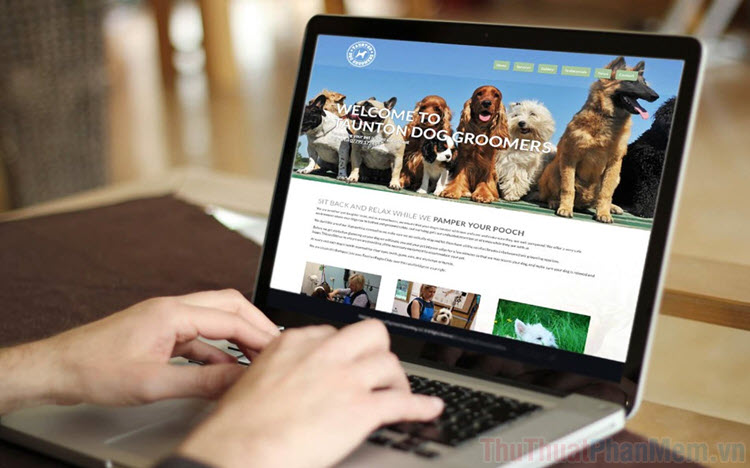
Thông thường, để mở các trang Web thì mọi người sẽ mở lần lượt từng trang trên trình duyệt mình đang sử dụng. Thế nhưng đối với những người làm việc thường xuyên trên máy tính và số lượng trang Web mở rất lớn thì việc tạo phím tắt sẽ giúp họ tiết kiệm được rất nhiều thời gian cũng như thao tác. Đặc biệt, với những người sử dụng một số lượng trang Web nhất định thì tính năng này cần thiết hơn bao giờ hết. Ví dụ: Mỗi buổi sáng đến công ty, việc mình làm đó là mở 3 trang Web: Thuthuatphanmem, Zing (Báo), Accuweather (Thời tiết), từ lúc biết thủ thuật này, chỉ một nhấn mình đã mở được tất cả các trang.
1. Cách mở nhiều trang Web cùng một lúc bằng phím tắt
Nếu như bạn muốn tạo một biểu tượng ngoài màn hình máy tính để mở các trang Web cần thiết thì hãy tạo chúng thông qua NotePad.
Bước 1: Bạn hãy mở Menu Start và nhập Notepad để mở.

Bước 2: Sau đó, bạn hãy nhập những nội dung sau vào trang Notepad.
@echo off start “Trang Web 1” start “Trang Web 2” start “Trang Web 3”
Ví dụ: Trong trường hợp này, Thuthuatphanmem muốn mở Thủ thuật phần mềm, Zing, Accuweather thì lệnh như sau:
@echo off start https://thuthuatphanmem.vn/ start https://zingnews.vn/ start https://www.accuweather.com/
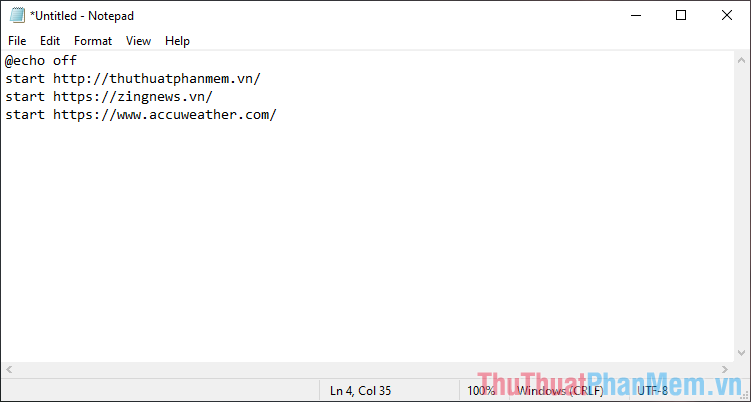
Bước 3: Khi đã hoàn tất nội dung cho các trang Web cần mở, bạn chọn File => Save As… (Ctrl + Shift + S) để lưu lại.
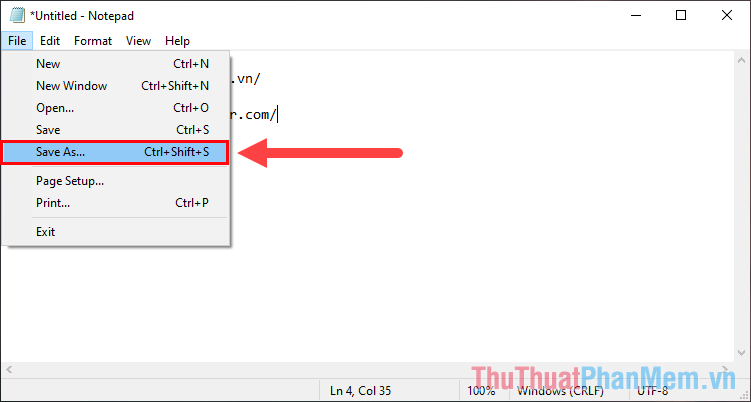
Bước 4: Khi lưu file, các bạn cần lưu ý các mục như sau:
- File name: Đặt tên cho ứng dụng, tuy nhiên bắt buộc phải có đuôi .bat
- Save as type: All File (“.”)
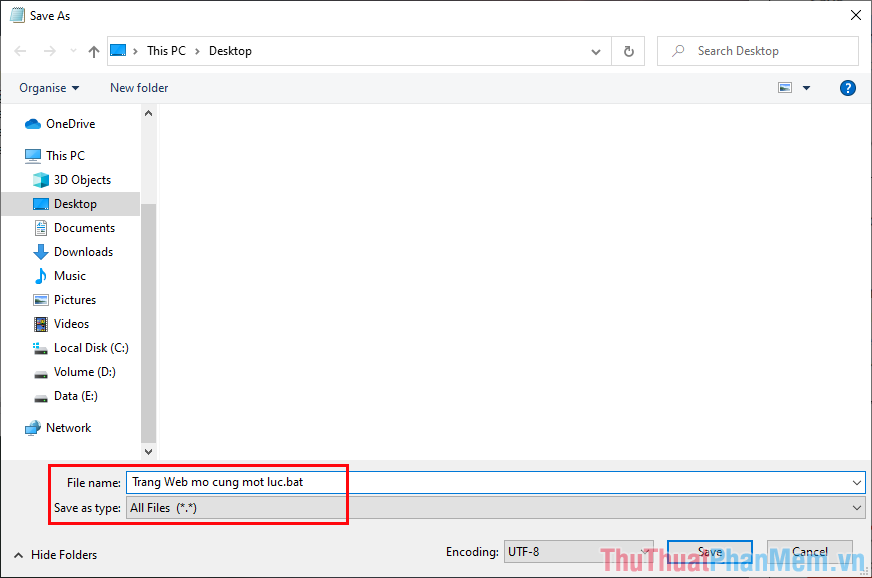
Bước 5: Lúc này, màn hình của bạn sẽ xuất hiện một biểu tượng với tên bạn đặt. Khi bạn nhấn vào biểu tượng, chúng sẽ mở toàn bộ các trang Web các bạn thiết lập bên trong trên trình duyệt.
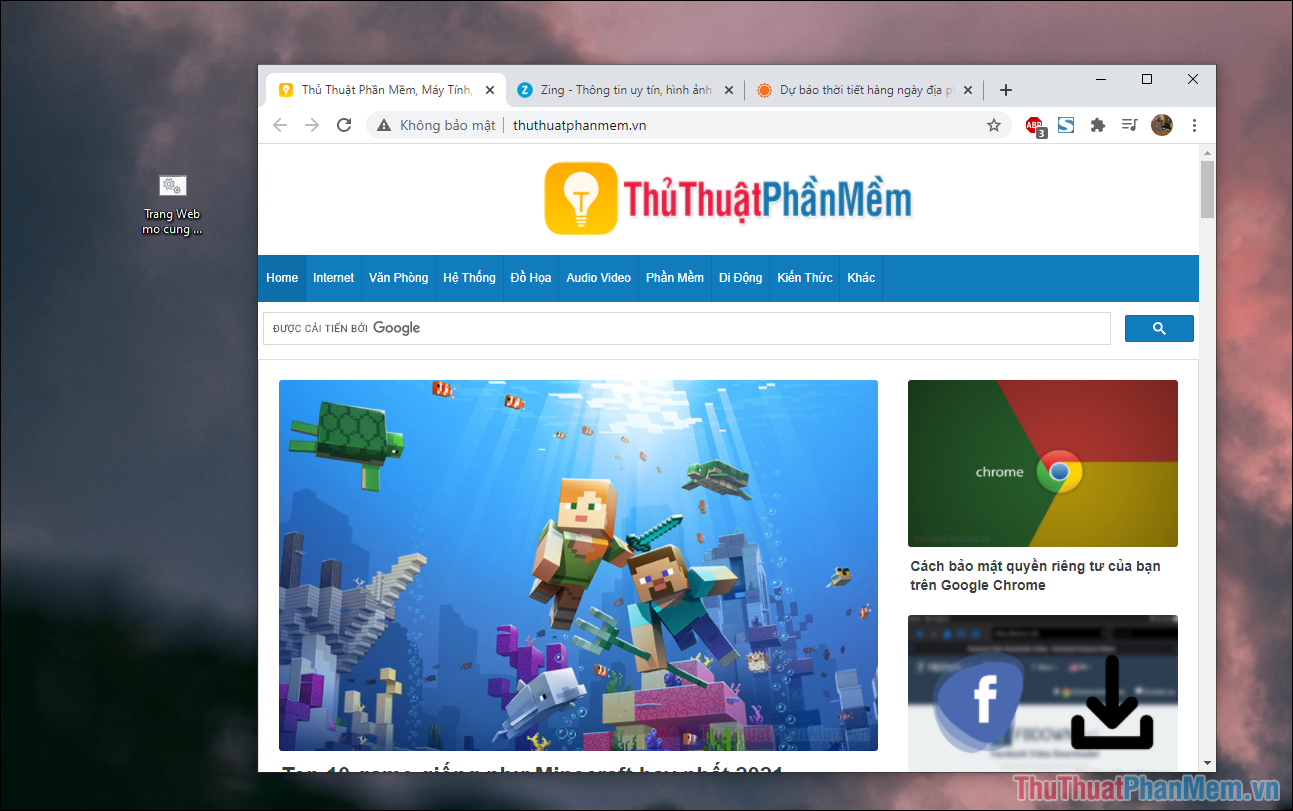
Bước 6: Khi bạn muốn chỉnh sửa danh sách các trang, bạn hãy Click chuột phải vào file và chọn Edit. Cuối cùng, bạn chỉ cần nhập liệu thêm các trang với cú pháp tương tự như trên.
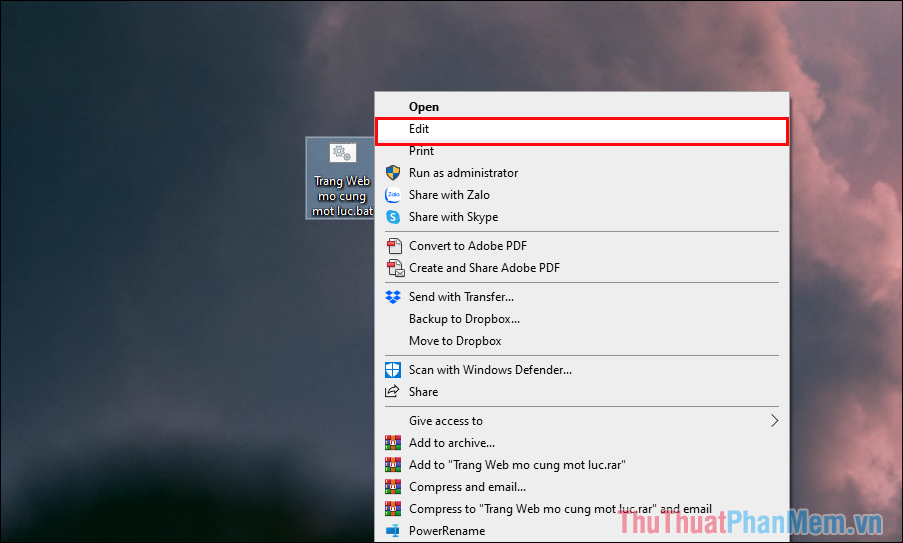
2. Cách mở nhiều trang Web cùng một lúc bằng thanh dấu trang
Thanh dấu trang trên trình duyệt cũng là giải pháp tốt để mở nhiều trang Web cùng một lúc và chúng cũng rất dễ để chỉnh sửa, bổ sung, xóa khi cần thiết.
Lưu ý: Trong bài viết này, Thuthuatphanmem sẽ hướng dẫn trên trình duyệt Chrome, trình duyệt khác làm tương tự.
Bước 1: Bạn hãy mở trang Web cần mở cùng một lúc và chọn Lưu vào thanh dấu trang => Thêm.
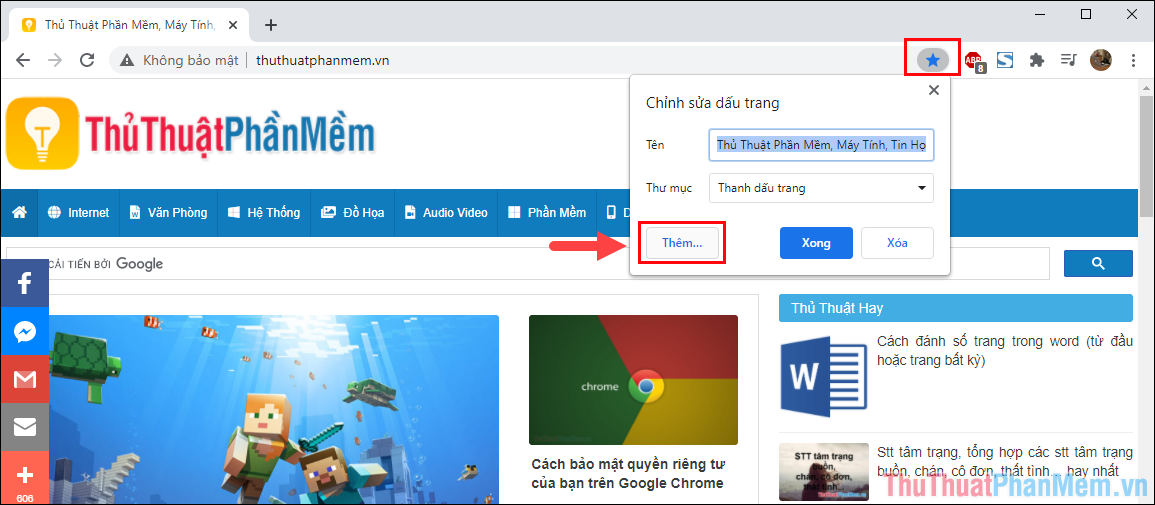
Bước 2: Trong mục Chỉnh sửa dấu trang, bạn hãy chọn Thư mục mới để tạo một mục lưu trữ tách biệt.
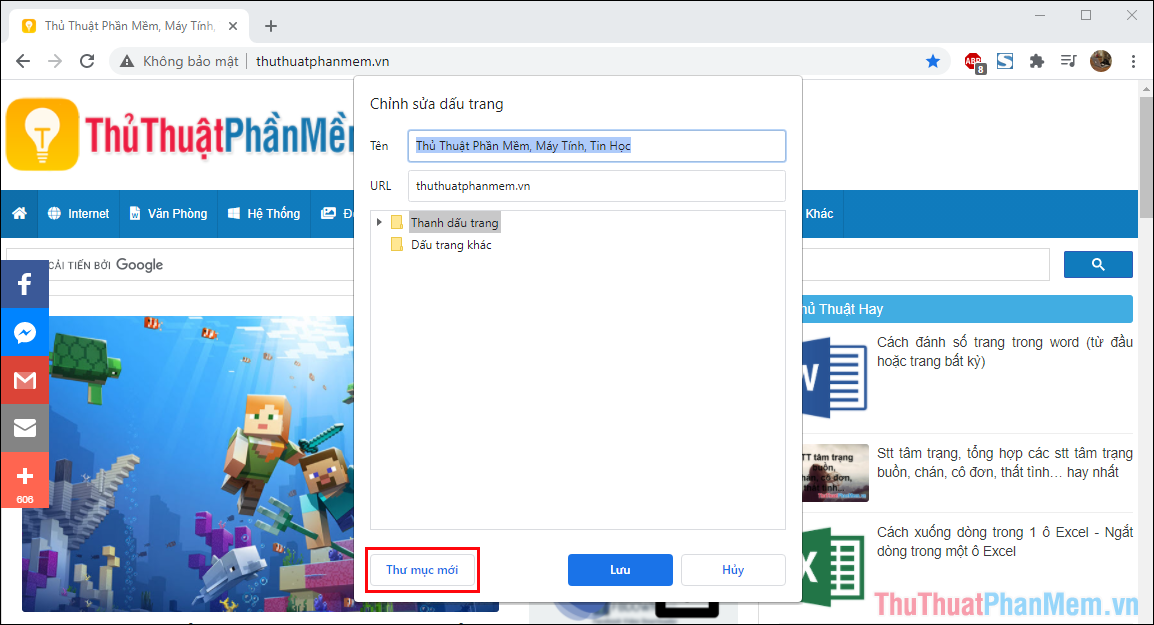
Bước 3: Khi tạo thư mục, bạn hãy đặt tên sao cho dễ phân biệt và nhấn Lưu để hoàn tất.

Bước 4: Bạn hãy mở trang Web tiếp theo cần mở cùng một lúc và chọn Lưu vào thanh dấu trang => Thư mục mới tạo ở Bước 2.
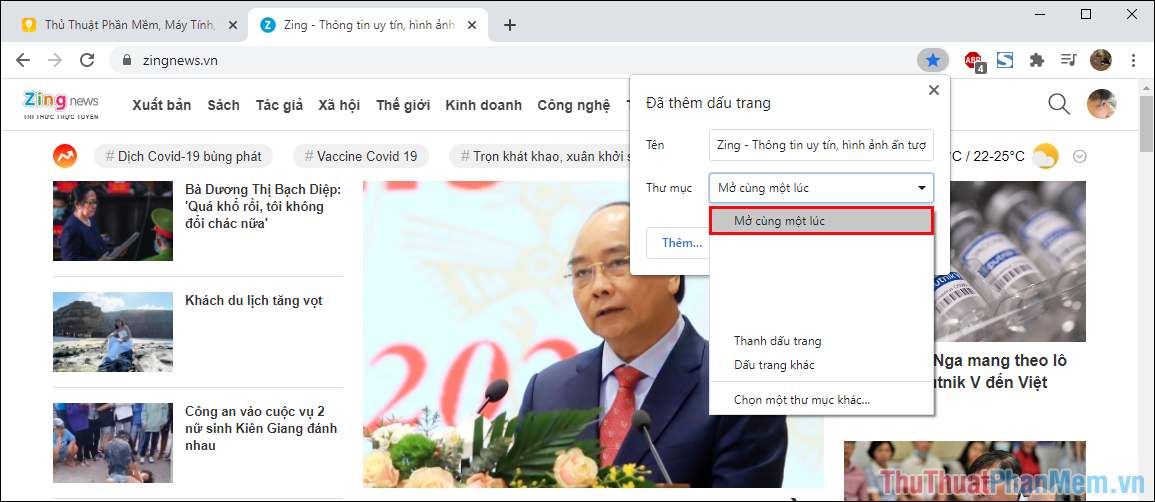
Bước 5: Bạn hãy tiếp tục làm tương tự với các trang Web cần mở còn lại.
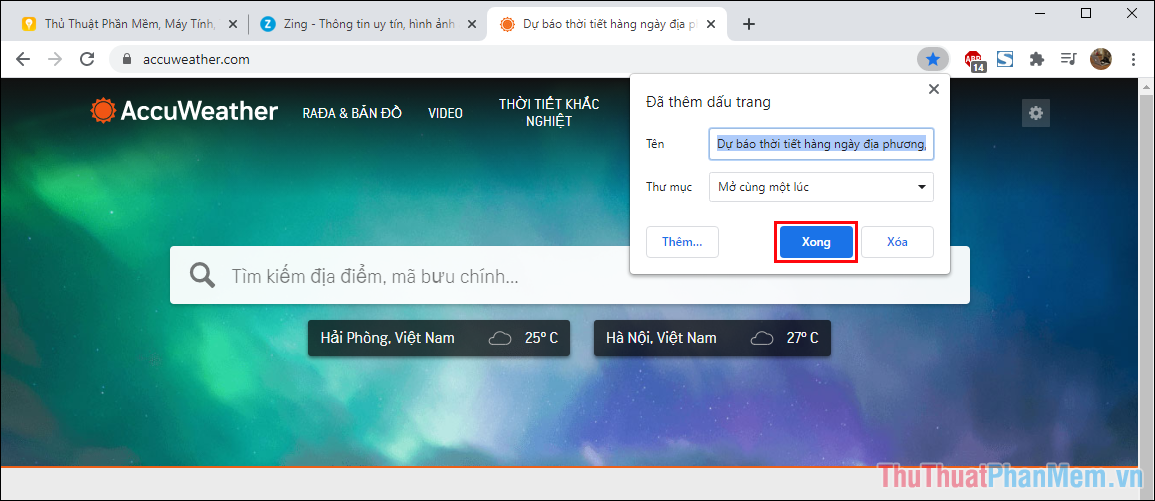
Bước 6: Nếu như thư mục dấu trang của bạn không xuất hiện trên thanh dấu trang thì bạn hãy Click vào mục Mở rộng (1) và kéo chúng ra thanh dấu trang (2).
Nếu như trình duyệt không hiện thanh dấu trang, bạn hãy nhấn Ctrl + Shift + B để mở.
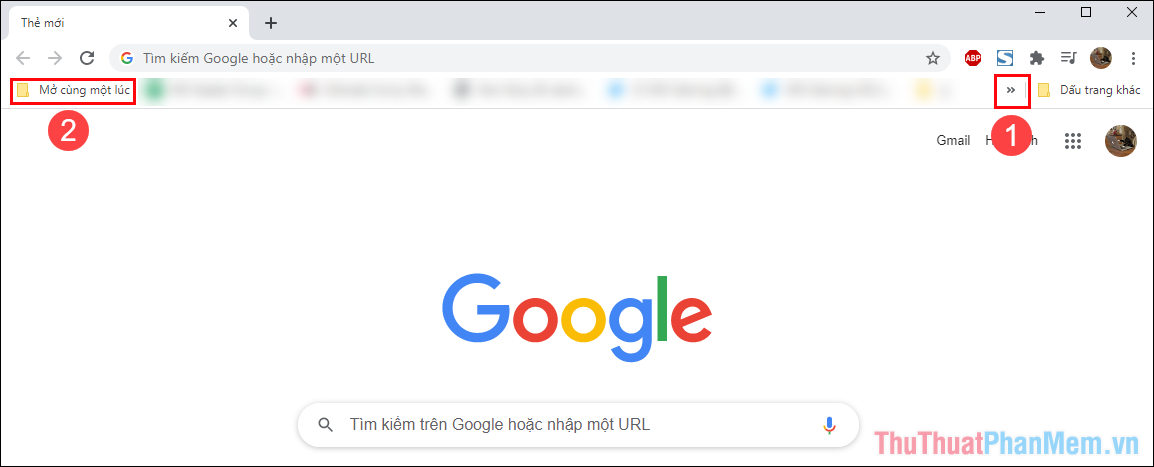
Bước 7: Khi bạn muốn mở các trang Web trong thư mục, bạn hãy Click chuột phải và chọn Mở tất cả.
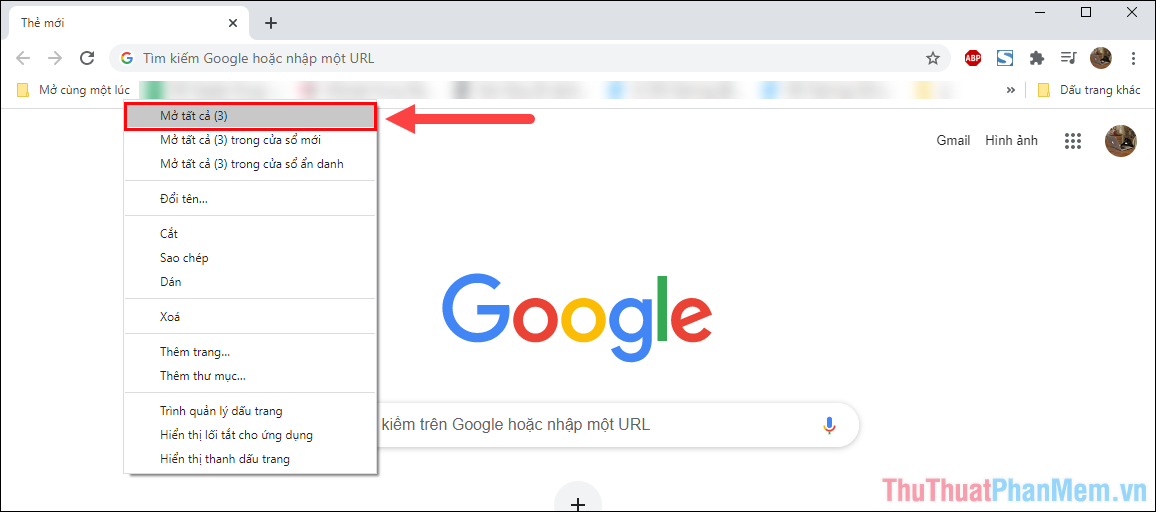
Trong bài viết này, Thủ thuật phần mềm đã hướng dẫn các bạn cách mở nhiều trang Web cùng một lúc bằng phím tắt hoặc thanh dấu trang. Chúc các bạn thành công!
Top 14 cách mở nhiều tab trên máy tính biên soạn bởi Nhà Xinh
Các tổ hợp phím tắt cho các tab trên máy tính bạn cần nằm lòng
- Tác giả: mediamart.vn
- Ngày đăng: 03/06/2022
- Rate: 4.85 (901 vote)
- Tóm tắt: Các phím tắt trên Windows máy tính của các trình duyệt. + Ctrl+T: Mở thêm tab mới. + Ctrl+Tab: Mở sang Tab tiếp …
Khắc phục ứng dụng tự mở lại khi khởi động máy tính Windows 10
- Tác giả: nguyenkim.com
- Ngày đăng: 06/26/2022
- Rate: 4.78 (585 vote)
- Tóm tắt: Muốn tắt chức năng tự động mở lại ứng dụng khi khởi động của laptop đã nâng … Thông thường, người dùng đều mở rất nhiều ứng dụng và thẻ trên trình duyệt …
Cách mở nhiều tab trên 1 cửa sổ
- Tác giả: biquyetxaynha.com
- Ngày đăng: 08/17/2022
- Rate: 4.22 (390 vote)
- Tóm tắt: Ctrl + Windows + 1-9: Chuyển nhanh sang tab cụ thể trên thanh tab, tính từ bên trái sang. 5. Cách bật Sets trên Windows 10. Cách kiểm tra tính …
Những phím tắt máy tính không phải ai cũng thuộc

- Tác giả: jobhouse.com.vn
- Ngày đăng: 08/27/2022
- Rate: 4.04 (493 vote)
- Tóm tắt: Ctrl + Esc: Mở Start Menu, thay thế phím Windows. Ctrl + Tab: Di chuyển qua lại giữa các thẻ của trình duyệt theo thứ tự từ trái sang phải. Ctrl + Shift + Tab: …
- Kết quả tìm kiếm: Ctrl + B: Mở danh sách địa chỉ yêu thích của trình duyệt Ctrl + E: Di chuyển đến thanh tìm kiếm của trình duyệt. Ctrl + F: Tìm kiếm thông minh trên website đang mở. Ctrl + H: Mở lịch sử lướt web. Ctrl + I: Mở cây thư mục quản lý địa chỉ yêu thích. …
Cách mở 2 chương trình cùng lúc
- Tác giả: ihoctot.com
- Ngày đăng: 02/04/2022
- Rate: 3.95 (418 vote)
- Tóm tắt: Khi dùng laptop làm việc, học tập, bạn thường phải mở rất nhiều tab. … Trên đây là hướng dẫn chi tiết của HC về cách chia đôi màn hình laptop.
Cách mở nhiều tab game trên máy tính
- Tác giả: seongay.com
- Ngày đăng: 03/26/2022
- Rate: 3.69 (331 vote)
- Tóm tắt: Nhấn và giữ phím Alt, rồi nhấn phím Tab cho đến khi tới cửa sổ mà bạn muốn mở. Xem hai cửa sổ cùng lúc. Trên một trong các cửa sổ mà bạn muốn …
Bật mí thủ thuật chuyển tab nhanh gọn
- Tác giả: sieusach.info
- Ngày đăng: 04/10/2022
- Rate: 3.4 (295 vote)
- Tóm tắt: Nếu như bạn thường xuyên mở nhiều Tab cùng lúc trên máy tính và bạn thường chuyển các tab Chrome bằng cách di chuyển chuột, thì còn chần chừ gì mà không thử …
- Kết quả tìm kiếm: Để thực hiện lệnh chuyển về tab phía trước các bạn hãy bấm tổ hợp phím Ctrl+Shift+Tab để di chuyển về tab trước đó trong cửa sổ trình duyệt (tab bên trái tab bạn đang mở). Nếu bạn đang ở tab đầu tiên bên trái thì lệnh này sẽ chuyển trình duyệt của …
10 tổ hợp phím tắt cần thiết cho các tab trình duyệt
/fptshop.com.vn/uploads/images/tin-tuc/141772/Originals/keyboard-shortcut-keys.jpg)
- Tác giả: fptshop.com.vn
- Ngày đăng: 08/21/2022
- Rate: 3.26 (248 vote)
- Tóm tắt: Có rất nhiều thủ thuật giúp bạn tận dụng tối đa các tab khi sử dụng trình duyệt web trên máy tính, nhưng đôi khi tất cả những gì bạn cần là …
- Kết quả tìm kiếm: Quản lý tab là một phần quan trọng của việc sử dụng trình duyệt web trên máy tính. Đó là nơi mà người dùng thường xuyên truy cập và chuyển đổi qua lại giữa các trang. Tuy nhiên thay vì sử dụng chuột, bạn có thể sử dụng các tổ hợp phím tắt để mọi thứ …
Cách mở các tab trên máy tính
- Tác giả: hanghieugiatot.com
- Ngày đăng: 03/13/2022
- Rate: 3.04 (480 vote)
- Tóm tắt: Alt + ESC: Chuyển sang cửa sổ ứng dụng khác theo thứ tự từ trái sang phải trên taskbar. Alt + Enter: Mở Properties của file/folder đang chọn.
2 Cách Mở Nhiều Tab Cùng Lúc Trên Chrome Hiệu Quả

- Tác giả: thanhcongcomputer.vn
- Ngày đăng: 10/12/2022
- Rate: 2.95 (193 vote)
- Tóm tắt: Cách mở nhiều tab cùng lúc trên Chrome được nhiều người chú ý và quan tâm đến để giảm độ đơ máy tính. Tuy nhiên các bạn chưa biết cách giải …
- Kết quả tìm kiếm: Cách mở nhiều Tab cùng lúc trên Chrome được sự quan tâm rất nhiều người dùng. Như mọi người cũng đã biết, Chrome là một trong những trình duyệt phổ biến và mạnh nhất hiện nay. Tùy vào cấu hình và bộ nhớ máy tính nhanh hay chậm khi mở quá nhiều Tab …
Chia nhiều màn hình làm việc ngay trên trình duyệt Chrome
- Tác giả: topthuthuat.com
- Ngày đăng: 09/03/2022
- Rate: 2.72 (191 vote)
- Tóm tắt: Hướng dẫn cài đặt phần mở rộng Split Tabs. · Bước 1: Mở trình duyệt Chrome trên máy tính của bạn và truy cập vào liên kết này. · Bước 2: Tại giao diện trang …
Tôi mở một lúc tới 227 tab trên trình duyệt mà chẳng làm sao cả, đây là bí quyết
- Tác giả: genk.vn
- Ngày đăng: 01/23/2022
- Rate: 2.74 (92 vote)
- Tóm tắt: Mở quá nhiều tabs trên trình duyệt sẽ máy tính chạy chậm và khó quản lý ư? Cũng không hẳn!
- Kết quả tìm kiếm: Hầu như các máy tính hiện tại đều sử dụng một màn hình lớn, với độ phân giải cao. Nhưng nếu dàn 227 tab theo chiều ngang và không thể điều chỉnh kích thước cũng như cuộn chúng, mọi thứ đều vô nghĩa. Việc cuộn một danh sách theo chiều dọc thuận tiện …
Tổng hợp các phím tắt mới trên Windows 11 giúp bạn thao tác trên máy tính nhanh chóng hơn rất nhiều
- Tác giả: maytinhbienhoa.vn
- Ngày đăng: 08/19/2022
- Rate: 2.51 (135 vote)
- Tóm tắt: Ví dụ bạn mở nhiều tab trên Google Chrome và mở nhiều trang trên Word, … sẻ một cách dễ dàng và nhanh tài liệu giữa 2 máy tính khác nhau.
Mẹo mở nhiều tab không gây đứng máy trên Chrome
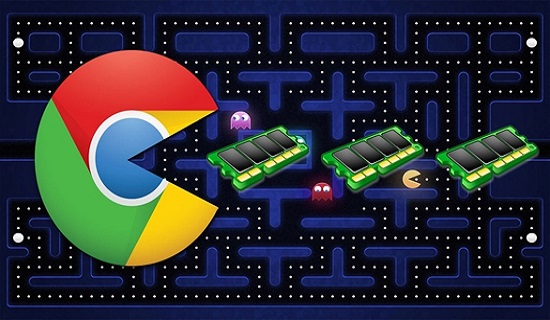
- Tác giả: tindep.com
- Ngày đăng: 10/19/2022
- Rate: 2.58 (95 vote)
- Tóm tắt: Google Chrome là trình duyệt của google phát triển dành riêng cho các máy tính, điện thoại sử dụng. Nhưng các trình duyệt hiện tại ngày càng nặng nề gây …
- Kết quả tìm kiếm: Mở nhiều tab gây ngốn Ram. Điều này là đương nhiên, khi mỗi tab có chứa nội dung web, hình ảnh, âm thành, script…càng nhiều tab như vậy Ram sẽ càng nặng và quá tải sẽ gây tình trạng đứng máy. Đối với các máy tính cũ có 512 MB hoặc 1 GB Ram thì tình …

Tôi là Nguyễn Văn Sỹ có 15 năm kinh nghiệm trong lĩnh vực thiết kế, thi công đồ nội thất; với niềm đam mê và yêu nghề tôi đã tạo ra những thiết kếtuyệt vời trong phòng khách, phòng bếp, phòng ngủ, sân vườn… Ngoài ra với khả năng nghiên cứu, tìm tòi học hỏi các kiến thức đời sống xã hội và sự kiện, tôi đã đưa ra những kiến thức bổ ích tại website nhaxinhplaza.vn. Hy vọng những kiến thức mà tôi chia sẻ này sẽ giúp ích cho bạn!
